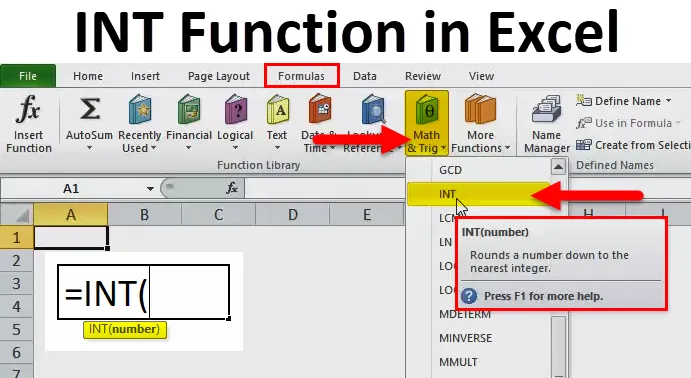
Funcția INT în Excel (cuprins)
- INT în Excel
- Formula INT în Excel
- Cum se utilizează funcția INT în Excel?
INT în Excel
- Funcția INT în Excel este utilizată ca foaie de lucru sau funcție VBA în excel. Este o funcție încorporată în excel, care este clasificată în funcția matematică / trig.
- Funcția INT în Excel este utilizată ca parte a unei formule dintr-o celulă a unei foi de lucru și, de asemenea, integrată cu alte funcții Excel.
- Funcția INT este o funcție excelă pentru a rotunji numerele, cel mai des utilizate pentru a rotunji valorile valutare și pentru a rotunji o valoare zecimală la un număr întreg.
- Din toate funcțiile rotunde excel, funcția INT în Excel este simplă și ușor de utilizat, deoarece necesită un singur argument.
Definiție
INT - rotunjiți numărul până la cel mai apropiat număr întreg.
adică returnează numai partea integră a unui număr, eliminând zecimale din ea.
De fapt, funcția INT trunchiează un număr furnizat până la cel mai apropiat număr întreg.
Formula INT în Excel
Mai jos este formula INT în Excel:
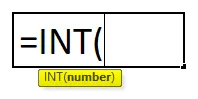
Unde
Număr sau expresie - Este numărul pe care doriți să îl rotunjiți la cel mai apropiat număr întreg.
Cum se utilizează funcția INT în Excel?
Funcția INT în Excel este foarte simplă și ușor de utilizat. Vă rugăm să înțelegeți funcția INT în Excel printr-un exemplu INT Formula. Funcția INT poate fi utilizată ca funcție a foii de lucru și ca funcție VBA.
Puteți descărca acest șablon Excel pentru funcția INT aici - șablonul Excel pentru funcția INTExemplul nr. 1 - Funcția INT pe valoare sau număr pozitiv
În tabelul de mai jos, conține o valoare în celula „C8”, adică 6.79, care este un număr pozitiv, trebuie să aflu cel mai apropiat număr întreg pentru 6.79 folosind funcția INT în Excel.
Selectați celula „E8” unde trebuie aplicată funcția INT.
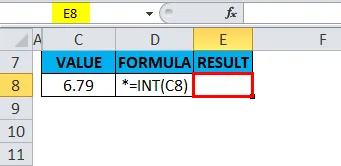
Faceți clic pe butonul Inserare funcție (fx) sub bara de instrumente formulare, va apărea o casetă de dialog, Introduceți cuvântul cheie „INT” în căutarea unei căsuțe de funcții, funcția INT va apărea în selectarea unei căsuțe funcționale. Faceți dublu clic pe funcția INT.
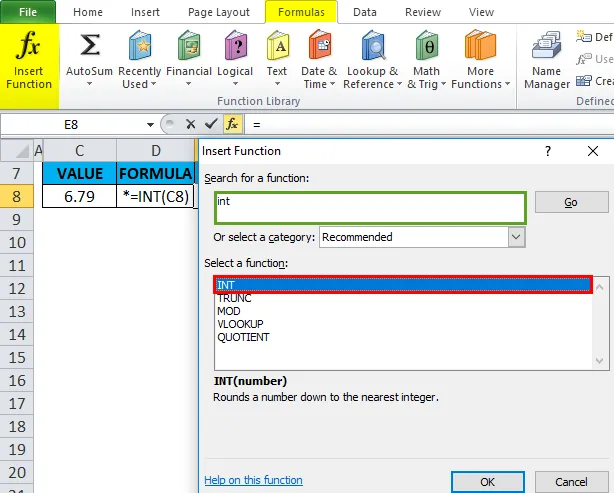
Apare o casetă de dialog în care trebuie completate sau introduse argumentele (numărul) pentru funcția INT.
adică = INT (C8).
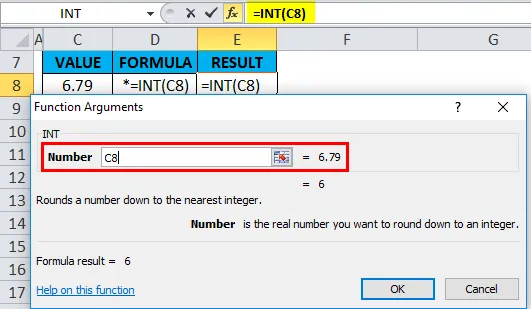
Elimina zecimala din numar si returneaza partea integrala a numarului adica 6.
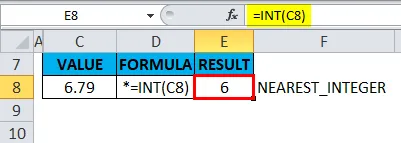
Exemplul # 2 - Funcția INT pe valoarea sau numărul negativ
În tabelul menționat mai jos, conține o valoare în celula „C14” adică -5.89 care este un număr negativ, trebuie să aflu cel mai apropiat număr întreg pentru -5.89 folosind funcția INT în Excel.
Selectați celula E14 unde trebuie aplicată funcția INT.
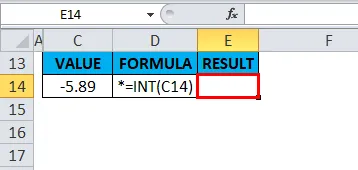
Faceți clic pe butonul Inserare funcție (fx) sub bara de instrumente formulare, va apărea o casetă de dialog, Introduceți cuvântul cheie „INT” în căutarea unei căsuțe de funcții, funcția INT va apărea în selectarea unei căsuțe funcționale. Faceți dublu clic pe funcția INT.
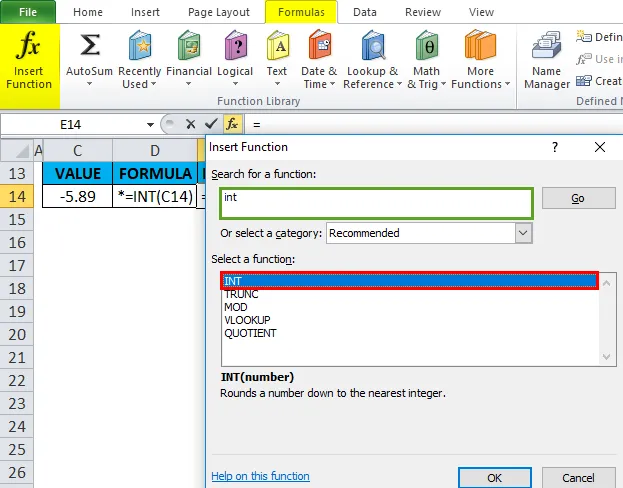
Apare o casetă de dialog în care trebuie completate sau introduse argumentele (numărul) pentru funcția INT.
adică = INT (C14)
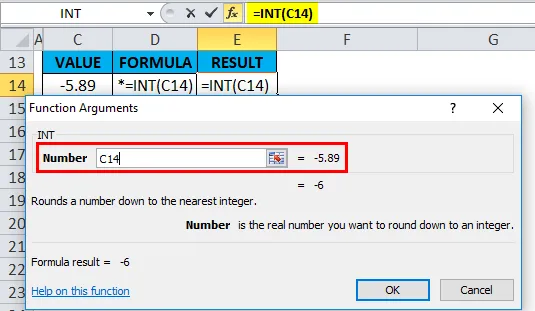
Elimina zecimala din numar si returneaza partea integrala a numarului adica -6.
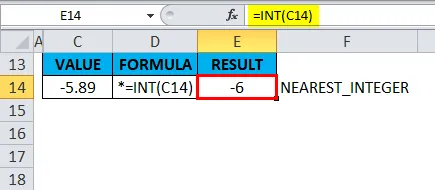
Când funcția INT este aplicată pentru un număr negativ, acesta rotunjește numărul. adică returnează numărul care este mai mic decât numărul dat (valoare mai negativă).
Exemplul # 3 - Funcția INT pentru a afla vârsta folosind data nașterii
În mențiunea de mai jos, un exemplu, am data nașterii (16 mai 1982) în celula „J8”, trebuie să calculez vârsta în celula „L8” folosind funcția INT în Excel.
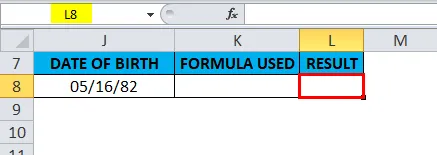
Înainte de funcția INT în Excel, să știm despre funcția YEARFRAC, funcția YEARFRAC returnează o valoare zecimală care reprezintă ani fracționali între două date. Sintaxa Ie este = YEARFRAC (start_date, end_date, (base)) returnează numărul de zile între 2 date ca an.
Aici funcția INT este integrată cu funcția YEARFRAC în celula „L8”.
Formula YEARFRAC ia data nașterii și data curentă (care este dată de funcția TODAY) și returnează valoarea de ieșire ca vârstă în ani.
adică = INT (YEARFRAC (J8, TODAY ()))
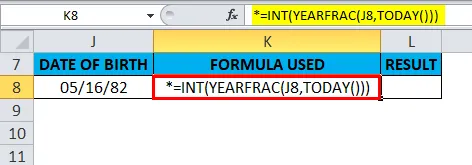
Se returnează valoarea de ieșire adică 36 de ani.
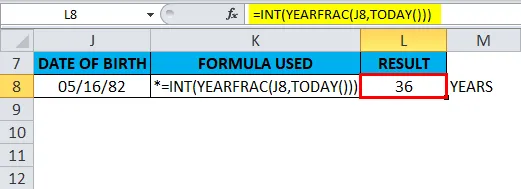
Exemplul # 4 - Funcția INT pentru a extrage doar valoarea dată dintr-o tabelă dată și oră
De obicei, Excel stochează valoarea ca un număr, unde consideră data ca un număr întreg, iar ora ca o porțiune zecimală.
Dacă o celulă conține o dată și o dată ca valoare combinată, puteți extrage doar valoarea de date, utilizând funcția INT în Excel.
Aici celula „P8” conține data și ora ca valoare combinată. Aici trebuie să extrag în mod specific valoarea datei din celula „R8”
Selectați celula R8 unde trebuie aplicată funcția INT.
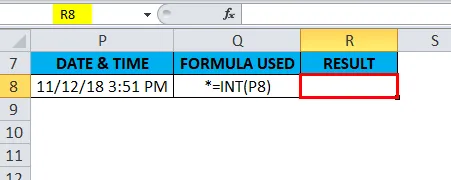
Faceți clic pe butonul Inserare funcție (fx) sub bara de instrumente formulare, va apărea o casetă de dialog, Introduceți cuvântul cheie „INT” în căutarea unei căsuțe de funcții, funcția INT va apărea în selectarea unei căsuțe funcționale. Faceți dublu clic pe funcția INT.
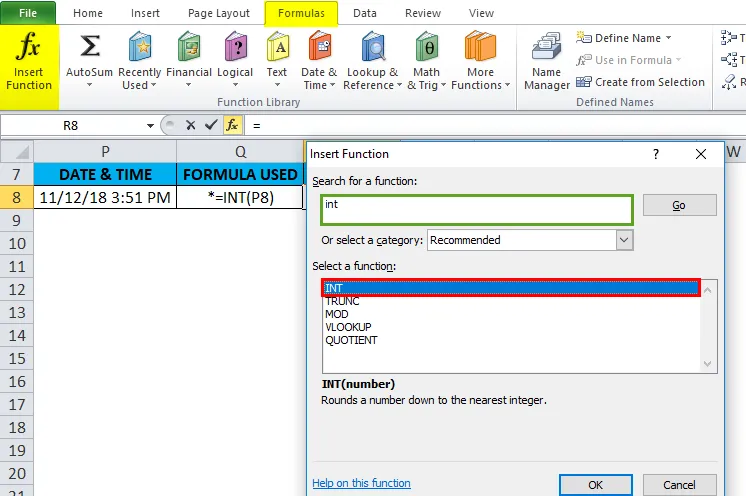
Apare o casetă de dialog în care trebuie completate sau introduse argumentele (numărul) pentru funcția INT.
adică = INT (P8)
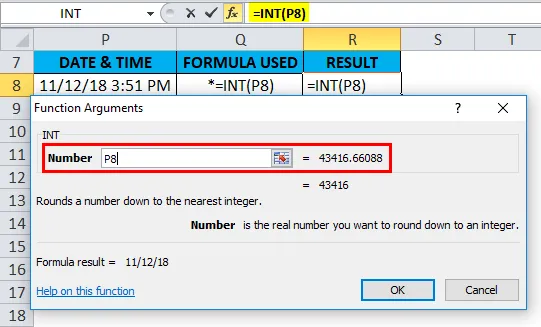
Îndepărtează o porțiune zecimală din valoarea datei și orei și returnează doar porțiunea de date ca număr, unde trebuie să eliminăm valoarea fracției prin formatarea valorii de ieșire.
adică 11/12/18
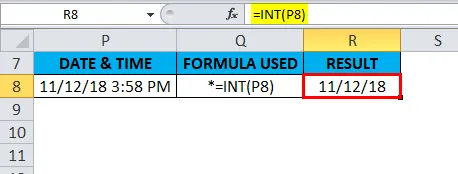
Exemplul # 5 - Funcția INT Pentru valoarea mai mică de 1
În tabelul de mai jos, conține o valoare mai mică de 1 în celula „H13” adică 0, 70, care este un număr pozitiv, trebuie să aflu cel mai apropiat număr întreg pentru valoarea zecimală, adică 0, 70 folosind funcția INT în Excel.
Selectați celula I13 unde trebuie aplicată funcția INT.
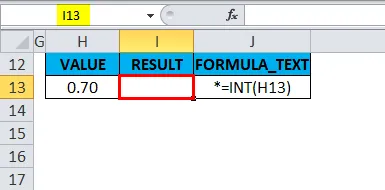
Faceți clic pe butonul Inserare funcție (fx) sub bara de instrumente formulare, va apărea o casetă de dialog, Introduceți cuvântul cheie „INT” în căutarea unei căsuțe de funcții, funcția INT va apărea în selectarea unei căsuțe funcționale. Faceți dublu clic pe funcția INT.
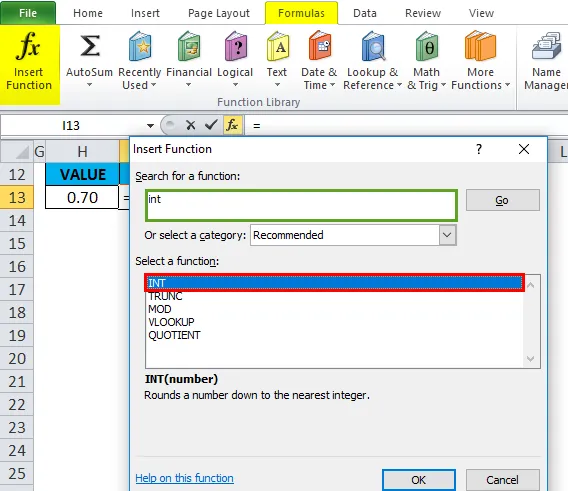
Apare o casetă de dialog în care trebuie completate sau introduse argumentele (numărul) pentru funcția INT.
adică = INT (H13)
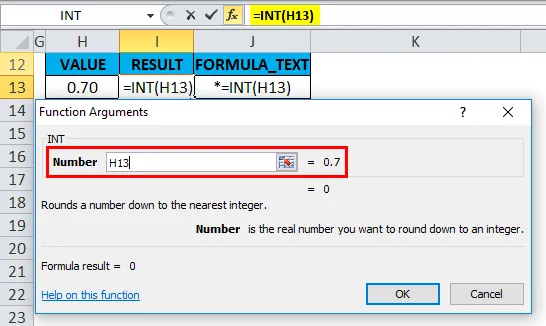
Aici, elimină zecimalele din număr și returnează partea întreagă a numărului, adică 0
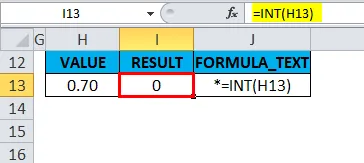
Lucruri de reținut despre funcția INT în Excel:
- În funcția INT, numerele pozitive sunt rotunjite către 0 în timp ce numerele negative sunt rotunjite de la 0. EG = INT (2.5) returnează 2 și = INT (-2.5) returnează -3.
- Atât funcțiile INT () cât și TRUNC () sunt similare atunci când se aplică la numere pozitive, ambele pot fi utilizate pentru a converti o valoare în porțiunea sa întreagă.
- Dacă se introduce un tip greșit de argumente în sintaxa funcției, rezultă #VALUE ! eroare.
- În funcția INT, dacă celula referită nu este valabilă sau o referință nevalidă, aceasta va reveni sau va avea ca rezultat #REF! eroare.
- #NUME? eroare apare atunci când excel nu recunoaște un text specific în formula funcției INT.
Articole recomandate
Acesta a fost un ghid pentru funcția INT în Excel. Aici discutăm Formula INT în Excel și cum să utilizăm funcția INT în Excel, împreună cu exemple practice și șabloane Excel descărcabile. De asemenea, puteți parcurge și alte articole sugerate -
- Cum se utilizează funcția MID în Excel?
- Utilizări de top ale funcției EVEN în Excel
- Cum se utilizează funcția FLOOR în Excel?
- Informații uimitoare ale funcției POWER în Excel